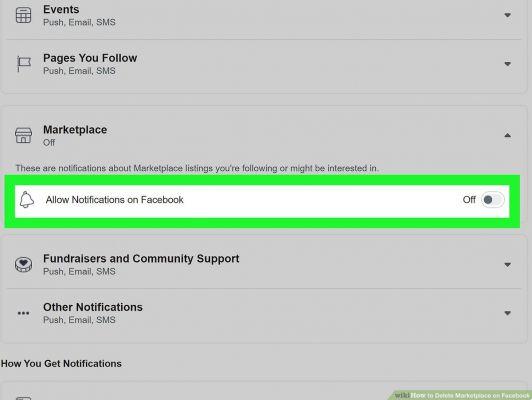
Mercado do Facebook é um ótimo lugar onde você pode encontrar, comprar ou vender produtos ou serviços novos ou usados. No entanto, o ícone do Marketplace na barra de atalhos do Facebook pode ser uma monstruosidade e as notificações podem ser esmagadoras.
Mostraremos como remover o ícone do Marketplace no aplicativo celular e como desativar as notificações do Marketplace por meio do facebook.com e do aplicativo móvel, para que você possa aprender como remover Marketplace no facebook.
Como remover o Marketplace no Facebook do celular
Sair de um grupo de vendas no Facebook a partir de celulares e tablets é muito simples. Primeiro, inicie o Facebook para Android ou iOS e pressione o botão ☰ localizado no canto superior direito (no Android) ou no canto inferior direito (acima do iOS), toque no item Grupos e, na próxima tela, localize o grupo de venda do seu interesse (com base na visualização das imagens da capa ou no nome) da lista proposta.
Neste ponto, toque longo na visualização do grupo, toque no item Sair do grupo localizado no menu exibido, pressione o botão. Feche a sessão que aparece na seguinte mensagem de aviso e pronto.
Para finalizar e excluir notificações do mercado, repita esta operação para todos os grupos de vendas listados.
Talvez não haja uma maneira "rápida" de ver todos os grupos de vendas em uma seção separada, o que pode ser um problema se você tiver um grande número de grupos. Se for esse o seu caso, recomendo experimentar no seu PC, pois, como você descobrirá em breve, pode usar um "truque" para visualizar os Grupos do Marketplace de uma só vez.
Como remover o Marketplace no Facebook do PC
Para sair dos grupos de vendas do PC, proceda da seguinte forma. Primeiro, faça login no site do Facebook como faria normalmente. Em seguida, clique no item Marketplace localizado na parte superior do barra de navegação à esquerda (ou diretamente conectado a este link) e depois no item Grupos, também localizado no lado esquerdo da nova tela.
Se tudo correr bem, você poderá ver a lista de grupos de vendas nos quais você se inscreveu na seção Seus grupos, localizada no lado direito da página recém-aberta. Se necessário, clique em Mais para ver todos.
Em seguida, clique com o botão direito no link do primeiro grupo de vendas inserido na lista e escolha Abrir link em outra aba do menu proposto. Desta forma o grupo em questão abrirá em uma nova aba do navegador, deixando disponível a lista aberta anteriormente.
Feito isso, vá para a aba recém-aberta, clique no botão Membro/Cadastre-se logo abaixo da imagem da capa do grupo, escolha o item Deixar o grupo e confirme o desejo de continuar pressionando o botão Sair do grupo.
Se desejar, você pode garantir que os membros do grupo não possam mais adicioná-los de volta ao grupo (no entanto, você pode fazer isso de forma independente quando quiser) marcando a caixa apropriada.
Neste ponto você pode fechar a aba referente ao grupo que acabou de sair, voltar para aquela que contém o lista de grupos de vendas e repita a mesma operação para todos os grupos listados.
Como fazê-lo se você tiver o Facebook para Windows 10
Se você possui o Windows 10, também neste caso pode sair dos grupos de vendas quando quiser, eliminando assim as irritantes notificações do Marketplace (que, no entanto, ainda não aparecem no aplicativo mencionado).
De qualquer forma, assim como você já viu para o aplicativo móvel e tablet, não é possível "agrupar" todos os grupos de vendas em um só lugar, mas você terá que localizá-los na lista de grupos nos quais você está inscrito .
Tudo limpo? Tudo bem, vamos prosseguir.
Primeiro, pressione o botão ☰ localizado no canto superior esquerdo, selecione o item Grupos na lista que aparece e identifique o grupo de vendas de seu interesse na lista proposta; Feito isso, clique no ícone do grupo em questão, clique no item Cadastro concluído e escolha a opção Sair do grupo no menu que aparece.
finalmente, clique no botão Sair do grupo que aparece imediatamente a seguir e repita os passos anteriores para todos os outros grupos de vendas aos quais está inscrito.
Como desativar a função de compra/venda de um grupo como o Marketplace
Neste momento, você não deseja remover o Facebook Marketplace, mas deseja desabilitar os recursos de compra (e venda) para um grupo que você gerencia.
Então esta é exatamente a seção do guia para você. Abaixo, na verdade, vou fornecer-lhe todas as indicazioni necessário para atingir o objetivo que você definiu para si mesmo (mudar o tipo de grupo), se você atua como celular ou de um tablet, ou se você estiver se preparando para fazer isso de um PC.
Antes de começar, porém, devo fazer dois devidos esclarecimentos: o primeiro é que você pode reativar a função de venda em grupo a qualquer momento. A segunda é que, como você pode imaginar, você só pode fazer essa alteração se for um administrador de grupo.
Celular
Se você pretende atuar no grupo de seu interesse usando seu celular ou tablet, inicie o Aplicativo do Facebook para Android ou iOS chamando-o da gaveta do seu dispositivo, pressione o botão ☰ localizado na parte superior ou inferior e toque no próximo item Grupos., se você estiver no Android, toque no botão no canto superior direito da imagem da capa e toque no Acesse o botão Ferramentas Administrativas.
Se estiver usando iOS, toque no ícone de escudo de estrela no canto superior direito. Para acessar a seção sobre o grupo de configurações, toque no botão de mesmo nome encontrado na próxima tela.
Neste ponto, localize a seção Group Basics, reproduza o tipo de grupo vocal que corresponde a ele e selecione uma opção diferente de Compras e Vendas na lista a seguir (por exemplo, Clubes).
Quando terminar, toque na opção Salvar entrada localizada no canto superior direito. A partir de agora, os membros do seu grupo não poderão mais vender itens através dele, painel que será aberto posteriormente.
Feito isso, toque no guia administrador para ver apenas os grupos para os quais você tem permissões administrativas (disponível apenas no Android) e selecione o grupo.
Se você quiser voltar e ativar o recurso de venda para os membros do seu grupo, basta repetir as etapas sugeridas acima, certificando-se de colocar a marca de seleção ao lado de Vendas e compras anexadas ao painel Tipo de grupo.
Computador pessoal
Se, por outro lado, você usa o Facebook regularmente através do seu PC, o procedimento a seguir é um pouco diferente.
Primeiro, acesse o site da rede social, faça login e clique no item Grupos localizado na seção Explorar da barra de navegação à esquerda.
Em seguida, encontre o nome do grupo no qual deseja atuar na caixa Grupos que você gerencia, localizada na próxima janela.
Neste ponto, aperta o botão (ou seja, colocado em correspondência com o grupo em questão e escolha o item Editar configurações do grupo para acessar sua tela de administração.
Feito isso, role para baixo para identificar a seção Tipo de grupo (que será definida como Compra e venda por voz) e clique no item Editar correspondente.
Por fim, marque o elemento mais relevante para o tipo de grupo de seu interesse (diferente do elemento «Compras e vendas») e pressione o botão Confirmar para efetivar a alteração. De agora em diante em diante, os membros do grupo eles não poderão mais listar novos itens (no entanto, você e outros administradores de grupo continuarão a fazer).
Como já mencionado, você pode reativar os recursos de compra/venda para os membros do grupo de maneira extremamente simples. Basta repetir o procedimento descrito acima, tendo o cuidado de selecionar Compra e Venda ao escolher o tipo de grupo.
Mercado do Facebook para Windows 10
Você também pode desativar os recursos de compra/venda no aplicativo Facebook para Windows 10, de forma muito simples. Após iniciar o aplicativo, pressione o botão ☰, escolha o item Grupos no menu que aparece e selecione o grupo que deseja atuar na lista proposta. Como alternativa, você pode obter o mesmo resultado pesquisando a barra correspondente acima.
De qualquer forma, uma vez no seção dedicada ao grupo, clique no elemento Dados estatísticos e ferramentas para administradores, toque nas configurações do elemento anexado à próxima janela e depois em Tipo de grupo.
Por fim, escolha um item diferente de Compras e vendas e confirme tudo clicando no botão Salvar localizado no canto superior direito.
Você pode reativar o recurso no futuro repetindo as mesmas etapas e selecionando compras e vendas da tela de acordo com o tipo de grupo.


























